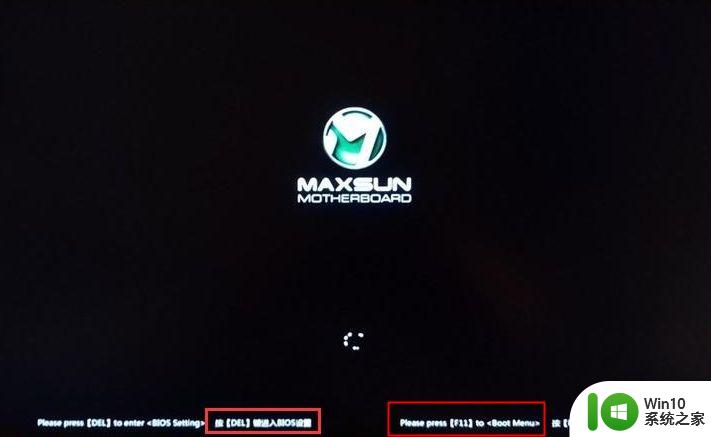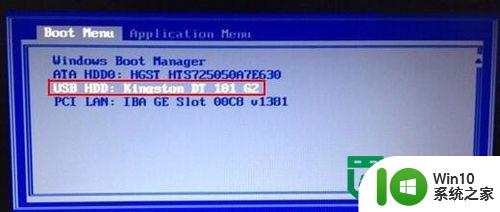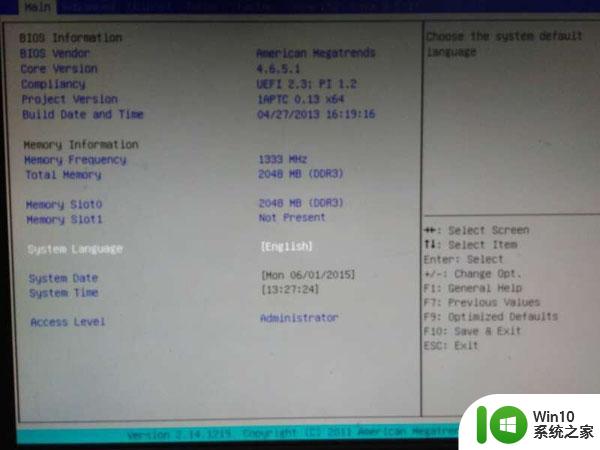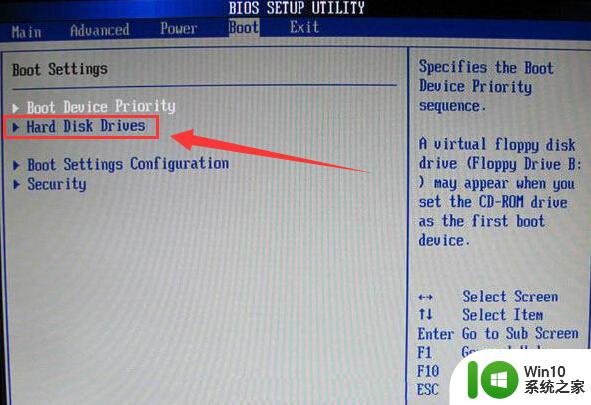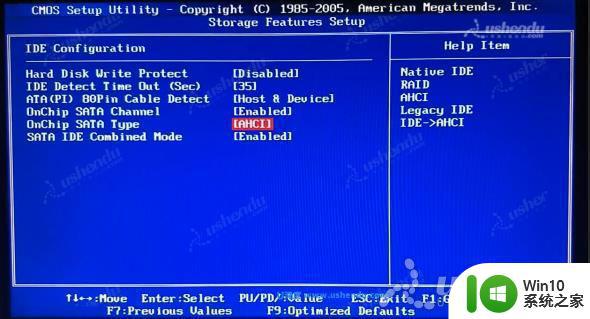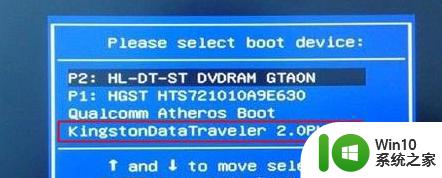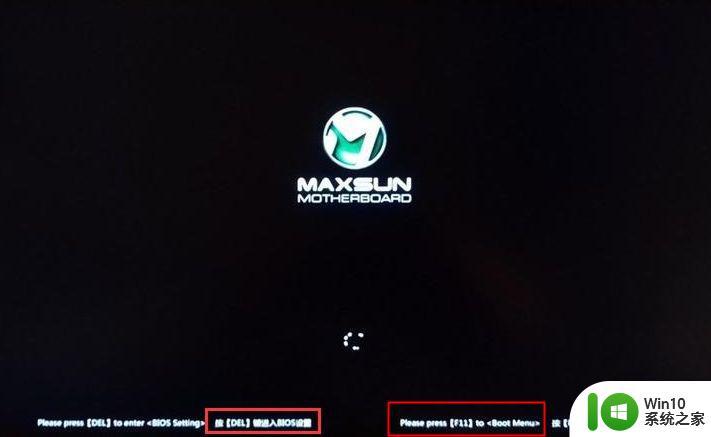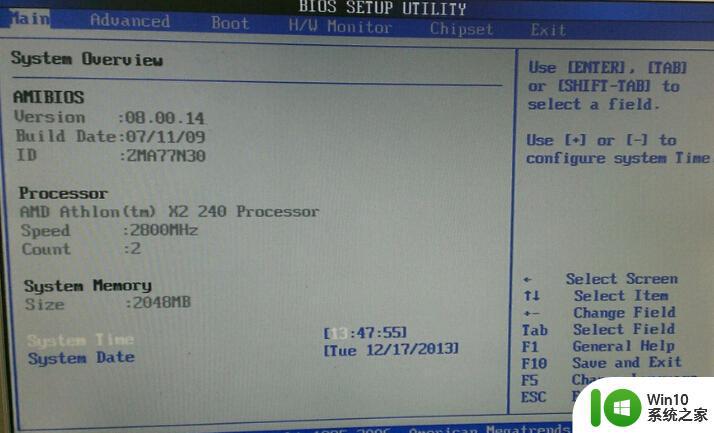铭瑄MS-B75ME主板bios设置U盘启动的图文方法 铭瑄MS-B75ME主板如何设置U盘启动
更新时间:2023-10-25 15:05:51作者:yang
铭瑄MS-B75ME主板是一款功能强大的主板,但有时我们需要通过U盘来启动计算机,如何在这款主板上正确设置U盘启动呢?下面我将为大家详细介绍一下铭瑄MS-B75ME主板bios设置U盘启动的图文方法。只需简单的几步操作,就能轻松实现U盘启动,方便我们进行系统安装、修复和备份等操作。让我们一起来了解吧!
具体方法如下:
1.开机后不停的按Del键,进入bios界面。回车选择语言。如图所示:
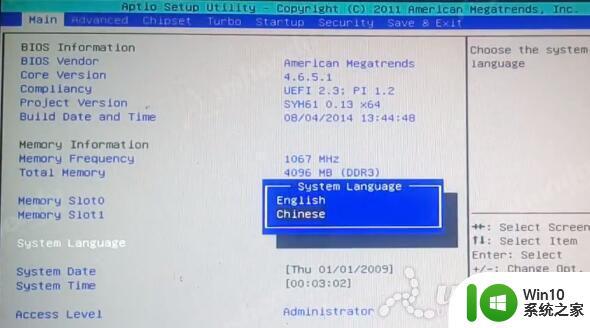
2.选择高级,选择SATA Configuration,选择SATA Mode Selection,选择AHCI。要安装XP系统的选择IDE。如图所示:
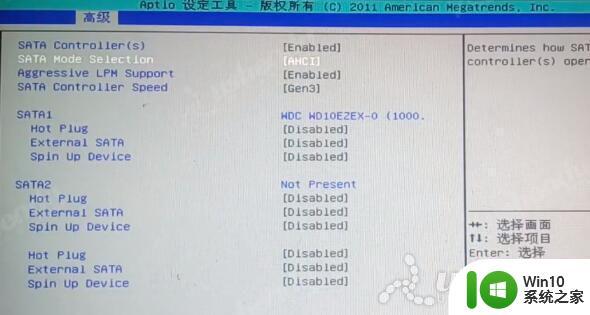
3.选择启动,选择Hard Drive BBS这项,Boot Option #1选择U盘的名字,返回Boot Option #1选择U盘的名字。如图所示:
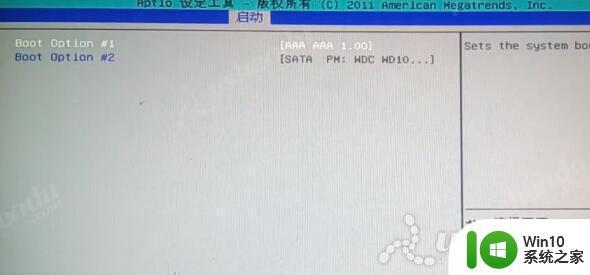
4.按F10保存退出,电脑会自动重启进入PE系统。
以上是铭瑄MS-B75ME主板bios设置U盘启动的图文方法的全部内容,如果需要的用户可以根据小编的步骤进行操作,希望能对大家有所帮助。